桥接到 Unity
了解如何使用 DCC Bridge 将 Meshy 3D 模型无缝导入到您的 Unity 场景中。
先决条件
要使用 Bridge to Unity,您应遵循以下步骤:
- 下载并安装 Meshy-for-Unity。
- 注册一个 Meshy 账户。
- 在偏好设置中启用 Unity 的 DCC Bridge
在 Meshy Unity 插件中运行 Bridge
点击 meshy 下拉菜单中的 bridge 以打开 Meshy Bridge 窗口。点击 Run Bridge 以初始化并启动桥接连接。
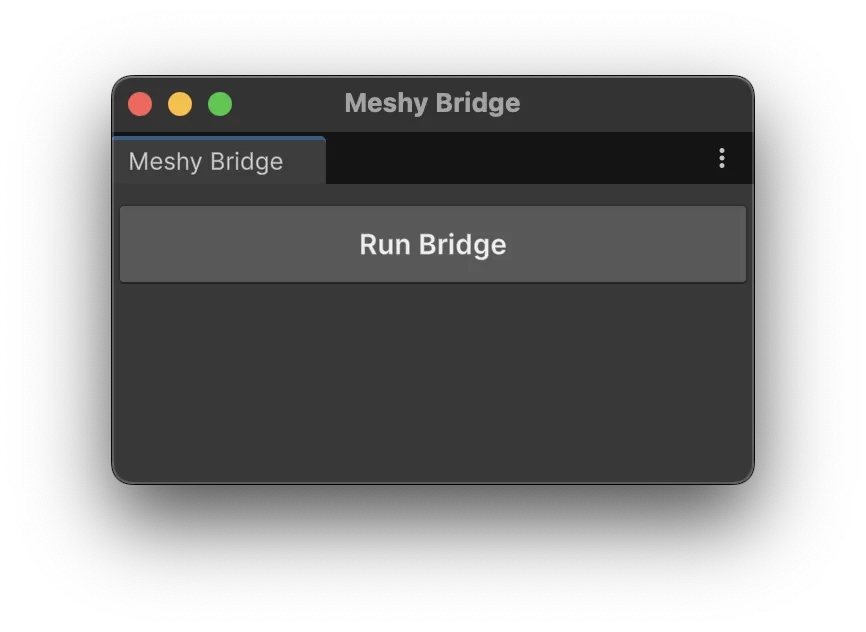
在 MeshyAI 上启用 DCC Bridge 功能
打开 MeshyAI 官方网站,点击右上角的个人头像并进入 设置。
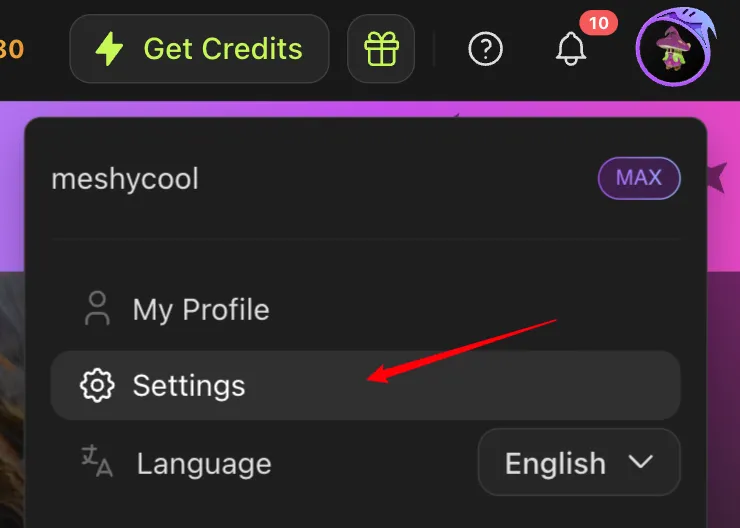
在设置菜单中,导航到 偏好设置 部分。找到 Unity DCC Bridge 选项并切换为 启用。

下载模型并自动导入到 Unity
一旦 Unity 插件和 MeshyAI 网站上的 DCC Bridge 都启用后,每个模型页面上的 下载按钮旁将出现一个 Unity 图标。
导航到您在 MeshyAI 上想要的模型并点击下载图标。

点击 下载按钮旁的 Unity 图标。
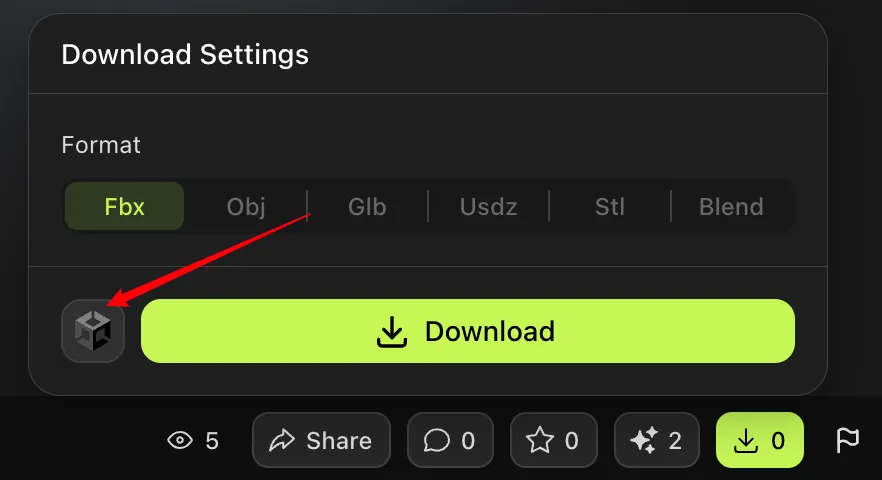
模型将被自动下载并直接导入到您的 Unity 场景中。

您在工作区中生成的任何 3D 模型都可以通过 Un Bridge 轻松导入到 Unity 中。

同样,其他用户在 MeshyAI 社区中发布的模型也完全支持,并且可以使用 DCC Bridge 集成无缝导入到 Unity 中。
